1. 역발행 세금계산서 승인(발행)하기
세금계산서 조회 메뉴에 들어와 작성일자를 설정 후 검색을 합니다.
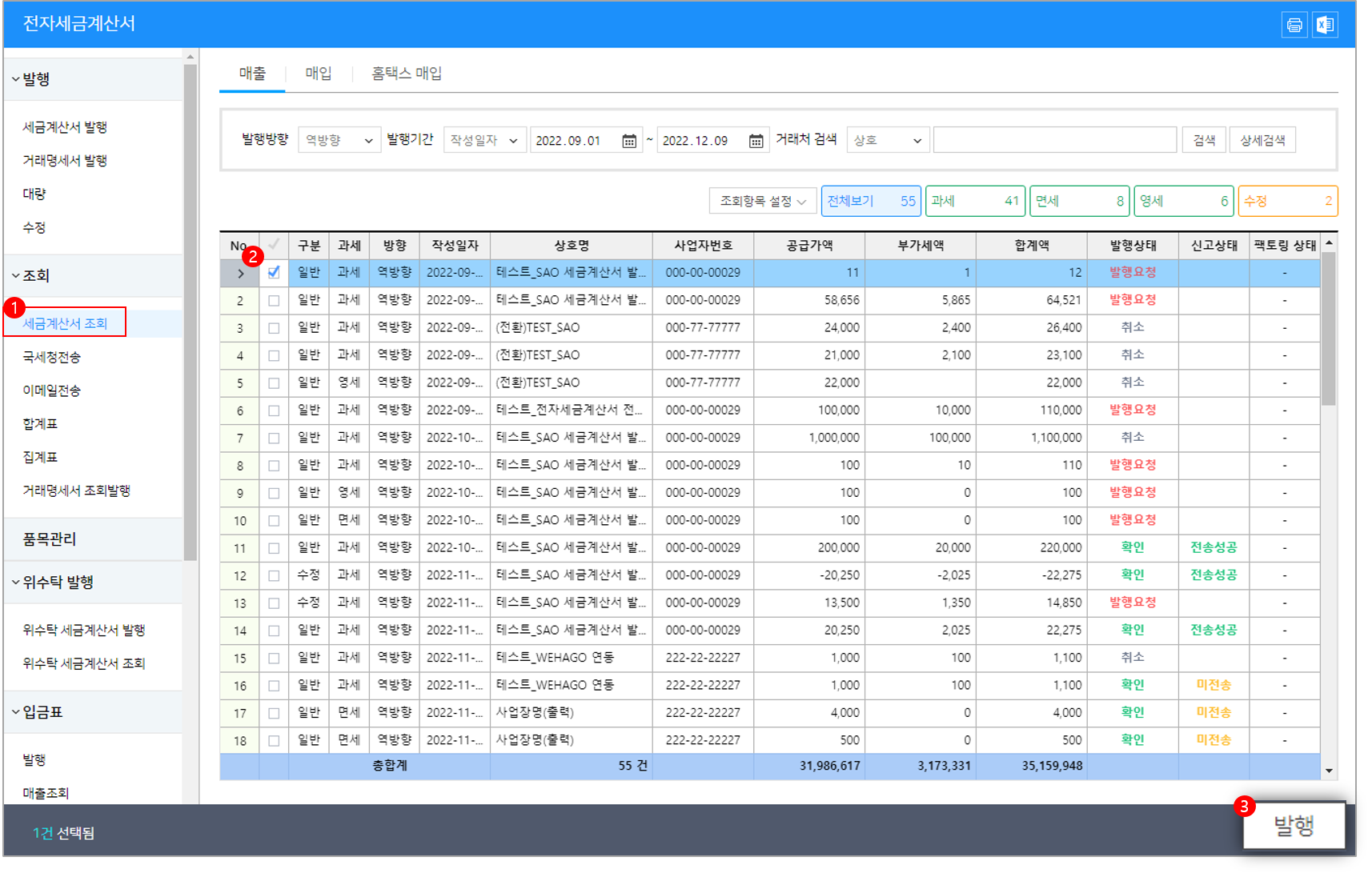
① 발행요청 세금계산서를 체크하여 하단의 발행을 누르거나, 세금계산서를 클릭하면 상세내역 확인 후 발행 하실 수 있습니다.
전체조회권한으로 전자세금계산서 서비스를 이용하셔야 역발행 세금계산서 조회 및 발행 처리 가능합니다.
※ 전자세금계산서 서비스에서 역발행 세금계산서가 조회가 안되는 경우
(참고) 전자세금계산서 권한설정 이용가이드
사용자환경설정 > 권한설정 > 해당 직원을 선택하여 '전체 조회권한'으로 변경 후 전자세금계산서 조회 > 매출조회에서 해당 건을 검색해서 발행해주시면 됩니다.

② 과금설정 선택 후 확인을 눌러 발행합니다.
매입자가 매입자부담으로 발행요청 시, 포인트 차감 없이 (0point) 발행 됩니다.
※ 세금계산서 발행시 인증서 반응이 없는 경우 아래 가이드 참고하여 재설치 후 인증서 등록해주시기 바랍니다.
1) 인증서 모듈 설치하기
2. 역발행 세금계산서 작성하기
- 간편발행
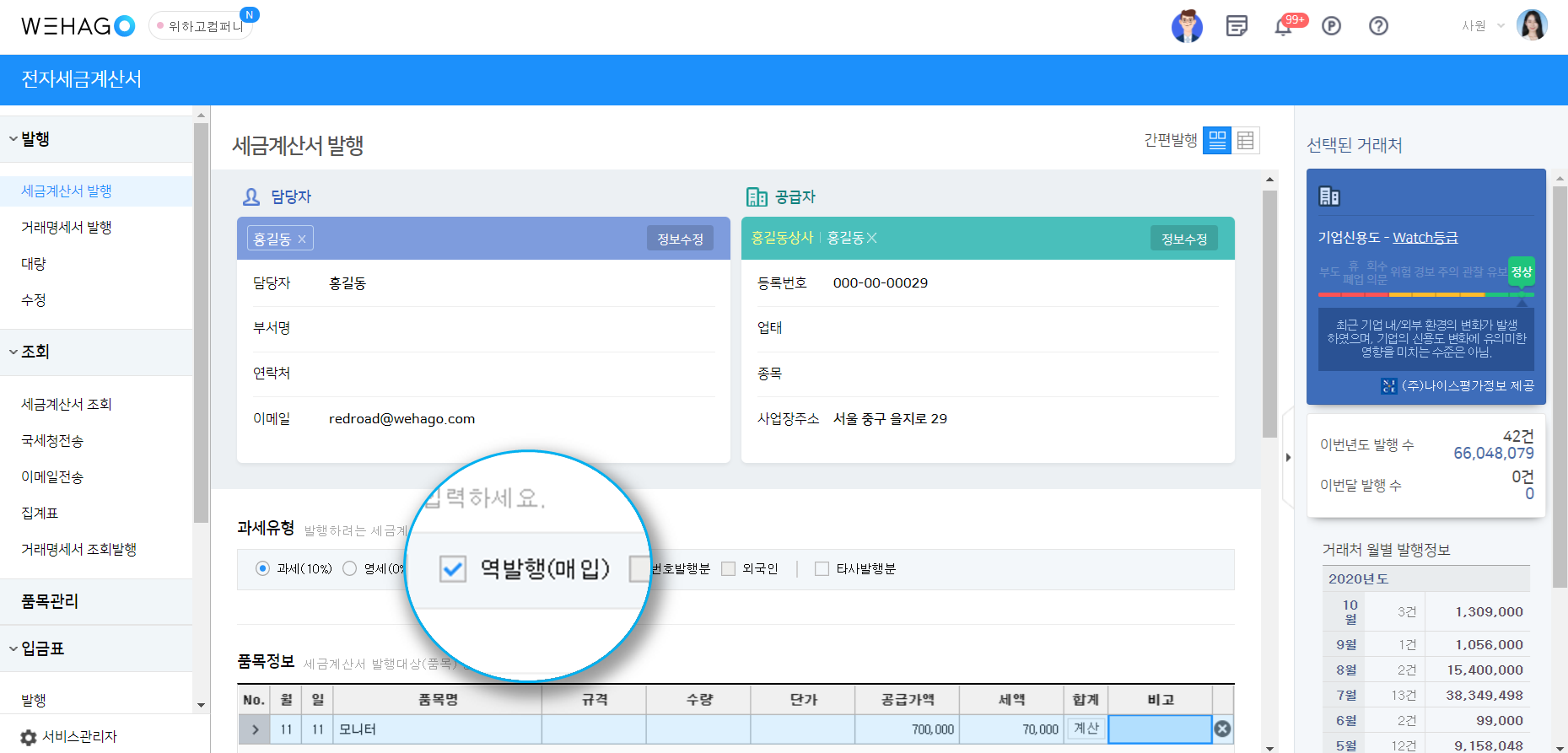
① 과세유형 '역발행(매입)' 에 체크 하여 세금계산서를 작성합니다.
빨간 * 표시는 필수입력 값입니다. (사업자번호, 상호, 사업장주소,이메일,작성일자,공급가액 및 세액)
칸 이동은 Enter 키로 합니다. (품목명 추가는 비고란에서 Enter를 2번 누릅니다.)
- 양식발행
우측 상단의 발행 아이콘을 눌러 발행방식을 변경 할 수 있습니다. (간편발행/양식발행)

① 과세유형 '역방향' 에 체크 하여 세금계산서를 작성합니다.
빨간 * 표시는 필수입력 값입니다. (사업자번호, 상호, 사업장주소,이메일,작성일자,공급가액 및 세액)
칸 이동은 Enter 키로 합니다. (품목명 추가는 비고란에서 Enter를 2번 누릅니다.)

②역발행 세금계산서는 작성자(매입자)가 과금설정을 할 수 있습니다.
역발행(공급자 과금) 선택 시, 승인하시는 쪽(공급자,매출자)이 포인트 부담을 하시게 됩니다.
공급자가 포인트 부담을 원치 않을 경우 '세금계산서 발행 230point, 200point'를 선택하여 발행하시면 됩니다.
Q 1. 역발행 승인하려는데 포인트가 필요한가요?
A. 역발행 세금계산서는 작성자가 과금설정을 할 수 있습니다. 매입자가 과금설정을 매출자 부담으로 발행 요청할 시, 매출자가 발행할 때 포인트가 필요합니다.
반대로 매입자 부담으로 발행 요청하면 매출자가 발행할 때 포인트 없이 발행 할 수 있습니다.
Q 2. 역발행 승인하려는데 공동인증서(공인인증서)가 필요한가요?
A. 네. 승인 및 국세청 전송을 위해선 매출자의 WEHAGO 회원가입 및 전자세금계산서 발행 가능한 공동인증서(공인인증서)가 필요합니다.
역발행 세금계산서는 매출자(공급자)의 승인 후에 국세청에 전송됩니다.